System Settings (Системни настройки) на вашия Mac
В System Settings (Системни настройки) можете да персонализирате вашия Mac Studio и да промените настройките му, спрямо вашите нужди. Например, можете да добавите изображение за режима за запазване на екрана, което да бъде и вашият тапет, да управлявате известията, да промените яркостта или резолюцията в Display Settings (Настройки на екран), да настроите Accessibility settings (Настройки за Улеснен достъп) и други. Също така можете да изтеглите последната версия на софтуера.
За да започнете, щракнете 

Съвет: Ако искате да промените определена настройка, но не сте сигурни къде може да я намерите, използвайте полето за търсене. Резултатите се показват в страничната лента, докато пишете.
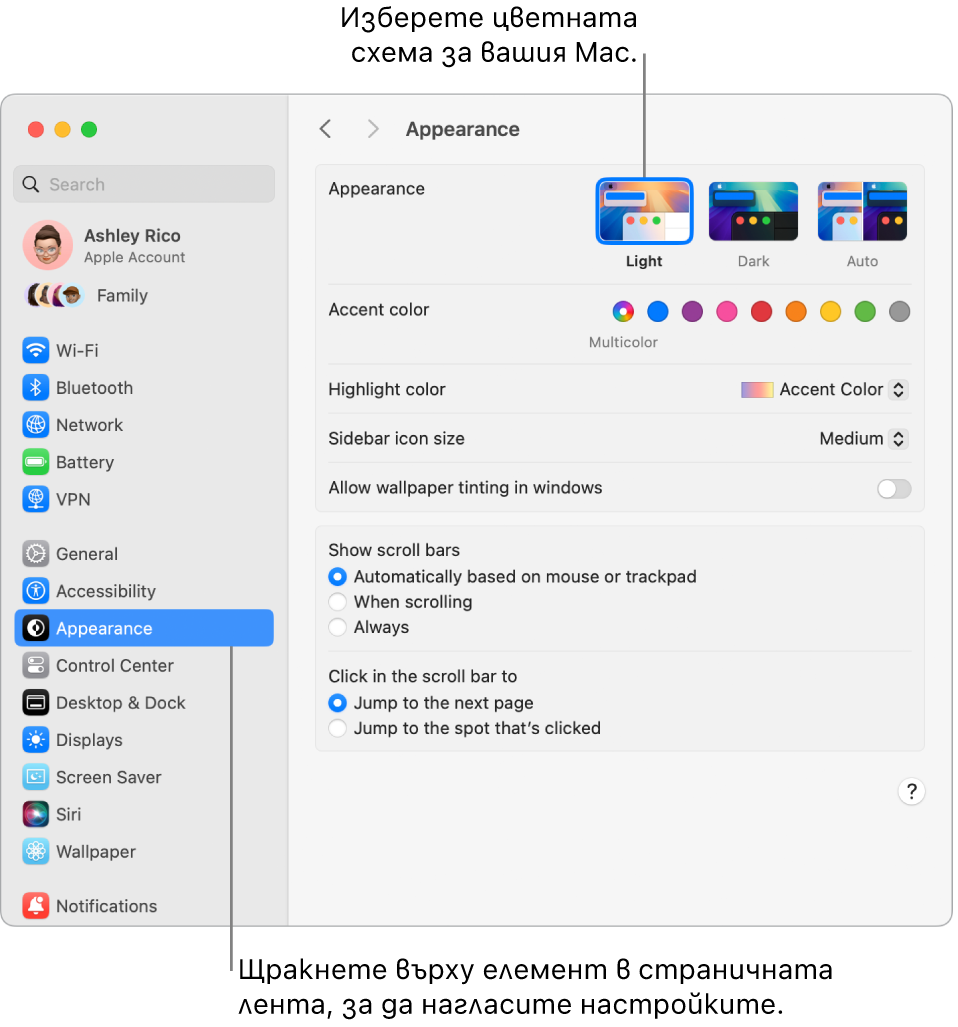
Заключване на екрана. Можете да настроите вашия Mac Studio да изключва екрана и да започне режим за запазване на екрана след определен период на неактивност. Освен това можете да изисквате парола за отключване на екрана, когато се върнете към вашия Mac. За тези настройки отидете в Lock Screen (Заключен екран) в System Settings (Системни настройки).
Избиране на режим за запазване на екрана. С помощта на режима за запазване на екрана на забавен кадър можете да превърнете екрана на вашия Mac Studio в произведение на изкуството, когато се отдалечите от вашия Mac, както и вашия тапет. За тези настройки отидете в Screen Saver (Запазване на екран) в System Settings (Системни настройки). Ако изберете Landscape (Пейзаж), Cityscape (Градски пейзаж), Underwater (Под водата), Earth (Земя) или Shuffle Aerials (Разбъркване на въздушни пейзажи) за режим за запазване на екрана, можете да го настроите като тапет, като включите опцията „Show as wallpaper“ („Показване като тапет“).
Персонализиране на Control Center (Контролен център) и лентата с менюта. Изберете кои настройки да се показват в Control Center (Контролен център) 
Обновяване на macOS. Щракнете Software Update (Обновяване на софтуера) в System Settings (Системни настройки), за да видите дали вашият Mac е с последната верия на софтуера macOS. Можете да уточнявате възможности за автоматично обновяване на софтуера.
Настройки на iCloud и Family Sharing (Семейно споделяне). Влезте в iCloud с вашата Apple регистрация на вашия Mac Studio, определете как приложенията ви да използват iCloud и настройте и управлявайте Family Sharing (Семейно споделяне). За повече информация вижте Apple регистрация на Mac и Използване на iCloud с вашия Mac Studio.
Научете повече. За да научите повече за Системни настройки, вижте Customize your Mac with System Settings (Персонализирайте вашия Mac със Системни настройки).